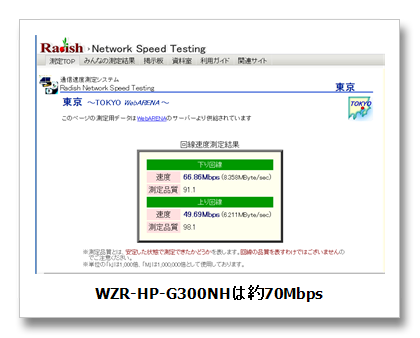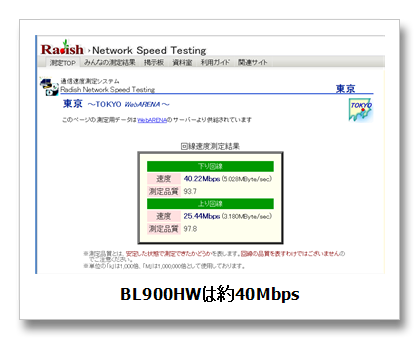さて、いよいよauひかりのホームゲートウェイをBL190HWからBL900HWに交換設置します。
申込時の電話での説明と、届いた案内からただ本体を交換すれば有線ルータとしては設置完了のはず。注意点は今回同梱されていた緑のLANケーブルを使用しONUと接続するとのことでした。
・・・・・
交換する前に確認したところ、ONUと接続しているLANケーブルは全く同じものを使用していましたが、念のため交換(笑)。
交換は当たり前ですが、あっさり終了。
早速、電話の方の確認。問題なく通話出来る。
スマホを無線LAN接続
それでスマホの無線LAN接続先をバッファローのWZR-HP-G300NHからBL900HWに切り替える。
問題なく接続。
我が家は二階建てです。念のためaにて接続して家の中を動き回るも、無線が途切れることなくなんとか受信。
nにて接続もOK。どっちにするか迷うがひとまずaに。
ノートPC(win8)を無線LAN接続
今度はノートPC(VAIO win8)を無線LAN接続。
その前にBuffaloのWZR-HP-G300NHを接続した状態のスピードテストを行います。
結果はご覧の通りです。約70Mbpsで何回かやっても同じぐらいでした。
続きまして接続先をBL900HWに切り替えます。
接続方式はIEEE802.11nで。早速、速度測定。
となりました(^^;
これは何だろう?(笑)
バッファローのルータの方が相性が良いのだろうか。。。
VAIOの無線LANはAR9485WB-EGです。いろいろと調べましたが、150Mbpsの接続が仕様のようだから倍速モードはサポートしないと思われる。
念のため、チャンネル設定も見直して見るもあまり成果が上がらず。諦めました。40Mbpsでも満足いく速度なので。
無線LANコンバータWLI-TX4-AG300Nを接続する
続いてテレビやテレビに接続している小型PCを接続している無線LANコンバータ、BaffaloのWLI-TX4-AG300Nの接続を変更します。
こちらはAOSSにて設定していたため、今度のBL900HWへの接続時はPCから接続するしかなさそう。
手順はこちら。
1.Buffaloのページから「LAN端子用 無線子機設定ツール」をPCにダウンロードしインストール
2.ツールを起動し接続先を設定変更。今回はIEEE802.11aにて接続することにし、デュアルチャネルも使えるように。
たったこれだけですが、AOSSを使って接続するのとは違うので初めての方はなにを設定したら良いのか、よく分からないかも(^^;
画面はキャプチャしていませんが、電波状態が60%ほどでも約100Mbpsの速度が出ています。さすがa規格。干渉を受けていないからか早いです!